Итак, настраиваем прокси в IE. "Фишка" IE заключается в том, что это довольно тупой и примитивный браузер, который, по словам многих людей, нужен для того, чтобы зайти в Интернет и скачать нормальный браузер. Но, несмотря на это, он поддерживает даже Socks (начиная с какой-то версии).
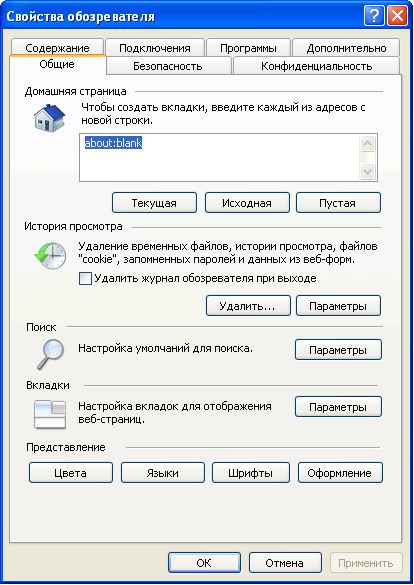
Шаг 1. В меню браузера жмем меню "Сервис", заходим в раздел "Свойства обозревателя"
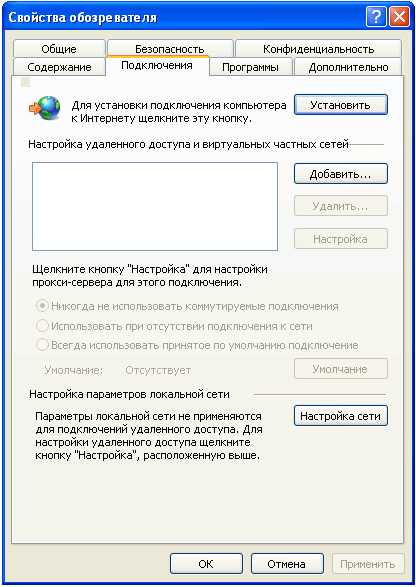
Шаг 2. Переходим на вкладку "Подключения" и далее в "Настройка сети"

Шаг 3. В открывшемся окне указываем параметры прокси-сервера (IP, тут для примера стоит 192.168.10.10, и порт ). Там есть еще кнопка "Дополнительно" - можно задать отдельно HTTP прокси, HTTPS прокси и Socks прокси.
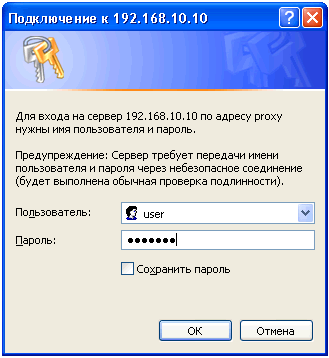
Если после захода через прокси сервер на какую-либо страницу появляется такое окно - значит прокси рабочий, но требует авторизацию и необходимо ввести логин или пароль. Если Вы их не знаете - подбирайте или ищите другой прокси.